Kā pārbaudīt Google diska faila un mapes lielumu
Google Google Disks Varonis / / April 03, 2023

Pēdējo reizi atjaunināts
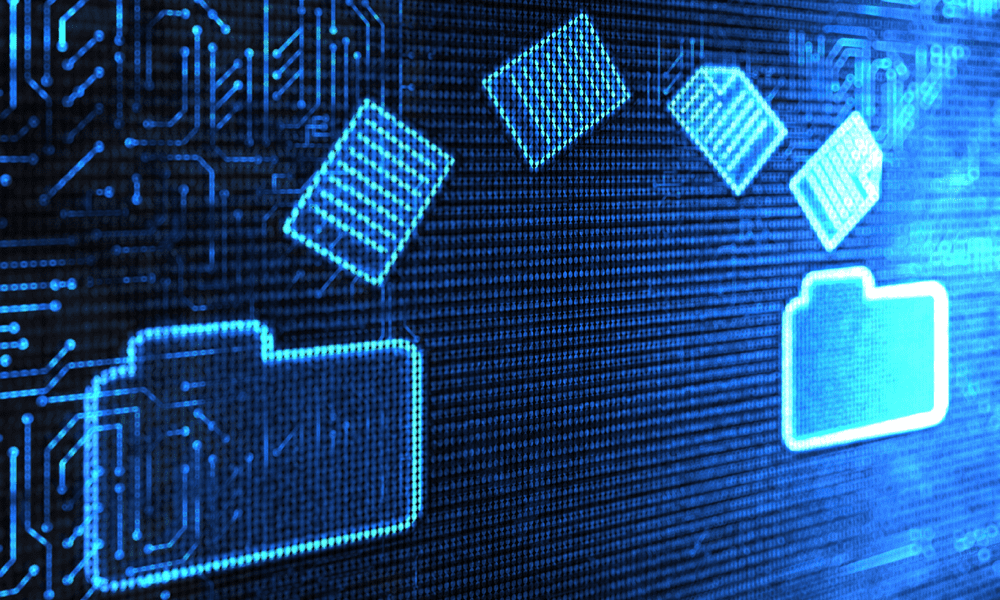
Vai Google diskā trūkst vietas? Jums vajadzētu pārbaudīt failu un mapju lielumu. Uzziniet, kā šeit.
Ir svarīgi sekot līdzi Google diska failu un mapju lielumam. Ja tuvojas krātuves ierobežojumam, jūs riskējat zaudēt datus, ja jums pietrūks vietas un nevarēsit turpināt svarīgāko failu sinhronizāciju.
Lai gan tas nav viegls process, varat pārbaudīt atsevišķu failu un mapju lielumu Google diskā. Izmantojot iebūvētos rīkus (failiem) vai trešās puses rīku (mapēm), varat ātri skatīt Google diska failu un mapju lielumu.
Ja vēlaties uzzināt, kā pārbaudīt Google diska failu un mapju lielumu, veiciet tālāk norādītās darbības.
Kā pārbaudīt failu izmērus Google diskā
Vai Google diska krātuvē ir maz vietas? Varat pārbaudīt failu izmērus Google diskā, lai palīdzētu izsekot un noņemt lielus failus. Labākais veids, kā to izdarīt, ir izmantot Google diska tīmekļa saskarni.
Lai pārbaudītu failu izmērus Google diskā:
- Atveriet Google diska vietne un pierakstieties.
- Atrodiet failu, kuru vēlaties pārbaudīt.
- Atlasiet failu.
- Ritiniet cauri Sīkāka informācija cilni izvēlnē labajā pusē.
- Faila lielums tiks norādīts Izmērs sadaļā.
- Atkarībā no to mērķa daži faili var aizņemt mazāk vai vairāk vietas. Tas tiks norādīts zem Izmantota krātuve sadaļā.
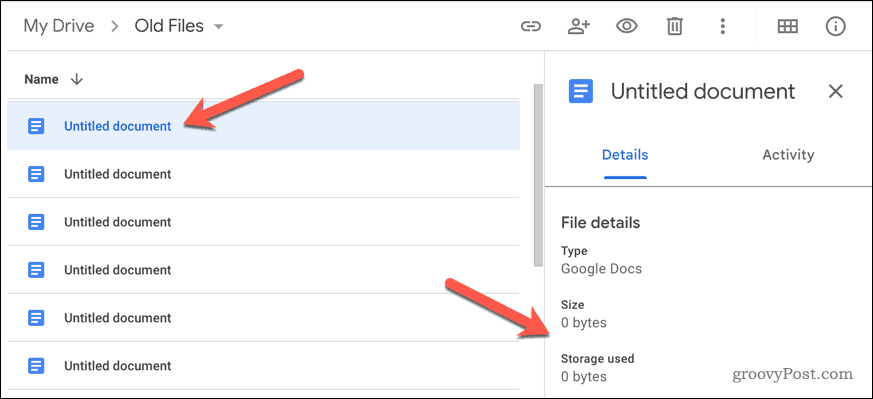
- Kad esat atradis lielu failu, varat to izdzēst, ar peles labo pogu noklikšķinot uz tā un atlasot Noņemt. Vai arī ar peles labo pogu noklikšķiniet uz faila un atlasiet Lejupielādēt lai vispirms izveidotu lokālu faila kopiju.
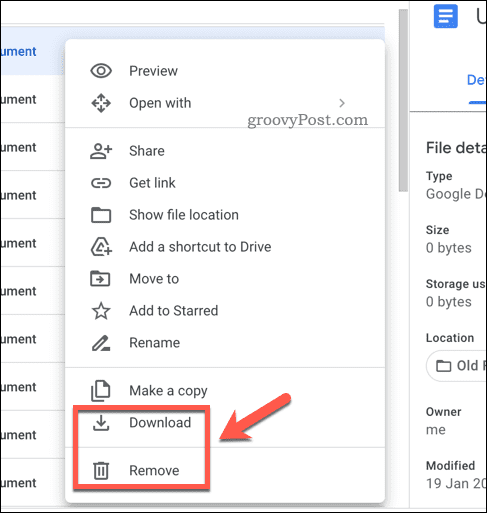
- Ja izdzēšat failu, jums būs jāatlasa Atkritumi vai Bin mapi, lai neatgriezeniski izdzēstu failu. Pretējā gadījumā Google disks neatbrīvos vietu, kamēr fails netiks neatgriezeniski dzēsts, kas notiks automātiski pēc 30 dienām.
Kā pārbaudīt mapju izmērus Google diskā
Diemžēl Google disks nepiedāvā iebūvētu metodi mapju izmēru pārbaudei. Ja vien jums nav instalēts Google disks (ko daudzi cilvēki to nedara), vienkāršākā metode ir lejupielādēt mapi datorā vai Mac datorā un šādā veidā pārbaudīt mapes lielumu.
Lai pārbaudītu mapju izmērus Google diskā:
- Atveriet Google diska vietne un pierakstieties.
- Atrodiet mapi, kuru vēlaties pārbaudīt.
- Ar peles labo pogu noklikšķiniet uz mapes un atlasiet Lejupielādēt.
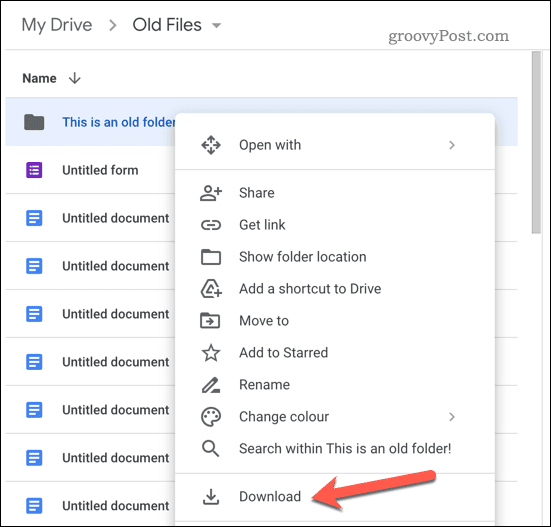
- Google disks sagatavos mapes zip failu. Dodiet laiku, lai tas tiktu pabeigts.
- Kad tas ir pieejams, saglabājiet failu datorā vai Mac datorā.
- Pēc faila lejupielādes izmantojiet datora vai Mac iebūvēto arhīva rīku, lai izvilktu mapes saturu.
- Pēc tam operētājsistēmā Windows varat pārbaudīt lejupielādētās mapes faila lielumu, ar peles labo pogu noklikšķinot uz izvilktā satura un atlasot Īpašības. Informācija tiks uzskaitīta Īpašības kaste.
- Operētājsistēmā Mac varat pārbaudīt lejupielādētās mapes faila lielumu, ar peles labo pogu noklikšķinot uz izvilktā satura un atlasot Iegūt informāciju. Informācija tiks parādīta mapē Informācija kastē Ģenerālis sadaļā.
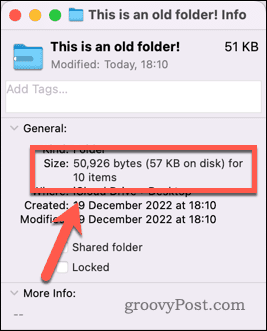
- Ja mape ir pārāk liela, varat atgriezties savā Google diska krātuvē savā tīmekļa pārlūkprogrammā un pārvietot vai dzēst failus, lai samazinātu to lielumu.
Ja jums ir instalēts Google disks, mape nav jālejupielādē — tā jau ir pieejama jūsu ierīcē. Varat viegli pārbaudīt mapju lielumu, izmantojot Finder (operētājsistēmā Mac) vai File Explorer (operētājsistēmā Windows), veicot līdzīgas darbības.
Failu pārvaldība Google diskā
Varat viegli pārbaudīt Google diska failu un mapju lielumu, veicot iepriekš norādītās darbības. Tas var būt īpaši noderīgi, ja krātuvē ir maz vietas. Varat izmantot šīs darbības, lai palīdzētu identificēt un izdzēst lielus failus, kas jums vairs nav jāsaglabā.
Ja jūs esat jaunums pakalpojumā Google disks, ir pienācis laiks uzzināt vairāk par dažām tās lieliskajām funkcijām. Piemēram, ja jums patīk klausīties mūziku, iespējams, jūs interesē arī mācīšanās kā atskaņot mūzikas failus tieši no Google diska. Tas var būt lielisks veids, kā klausīties iecienītākās melodijas, kamēr strādājat vai atpūšaties.
Ja bieži piekļūstat saviem Google diska failiem no sava datora, ieteicams to apsvērt pievienojot Google disku pārlūkprogrammai File Explorer. Tādējādi varēsiet piekļūt saviem Google diska failiem tieši no datora failu pārlūka, padarot tos vieglāk pārvaldīt un kārtot.
Kā atrast savu Windows 11 produkta atslēgu
Ja jums ir jāpārsūta sava Windows 11 produkta atslēga vai tā vienkārši nepieciešama, lai veiktu tīru OS instalēšanu,...
Kā notīrīt Google Chrome kešatmiņu, sīkfailus un pārlūkošanas vēsturi
Pārlūks Chrome veic lielisku darbu, saglabājot jūsu pārlūkošanas vēsturi, kešatmiņu un sīkfailus, lai optimizētu pārlūkprogrammas veiktspēju tiešsaistē. Viņa ir kā...
